win7电脑无线网络经常断开_win7wifi频繁掉线的处理方法
时间:2025-06-24 作者:游乐小编
win7电脑无线网络频繁断开问题可通过以下步骤排查解决:1. 更新或重装无线网卡驱动,前往设备管理器检查并更新驱动或手动安装官网版;2. 调整电源管理设置,取消勾选“允许计算机关闭此设备以节约电源”;3. 检查路由器设置,包括重启路由器、升级固件、更换无线信道及调整无线模式;4. 重置网络协议,执行netsh int ip reset与netsh winsock reset命令,并考虑禁用ipv6;5. 排查软件冲突,检查防火墙设置并卸载可能干扰的软件;6. 排查硬件问题,必要时更换无线网卡。

Win7电脑无线网络频繁断开可能由多种原因导致,包括驱动问题、电源管理设置、无线路由器兼容性等等。解决办法也需要根据具体情况逐一排查。

解决方案
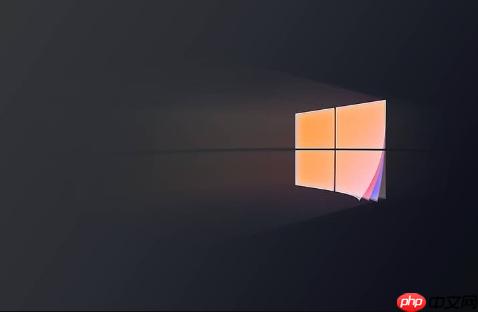
检查无线网卡驱动程序:
最常见的原因之一是无线网卡驱动过时或损坏。
 更新驱动: 打开设备管理器(右键点击“计算机” -> “管理” -> “设备管理器”),找到“网络适配器”,展开,找到你的无线网卡。右键点击,选择“更新驱动程序”,选择“自动搜索更新的驱动程序软件”。如果Windows找不到更新,可以尝试从无线网卡制造商的游戏下载最新驱动并手动安装。卸载并重装驱动: 如果更新驱动无效,可以尝试卸载驱动,然后重新启动电脑,Windows通常会自动重新安装驱动。如果自动安装的驱动仍然有问题,还是建议手动安装最新驱动。
更新驱动: 打开设备管理器(右键点击“计算机” -> “管理” -> “设备管理器”),找到“网络适配器”,展开,找到你的无线网卡。右键点击,选择“更新驱动程序”,选择“自动搜索更新的驱动程序软件”。如果Windows找不到更新,可以尝试从无线网卡制造商的游戏下载最新驱动并手动安装。卸载并重装驱动: 如果更新驱动无效,可以尝试卸载驱动,然后重新启动电脑,Windows通常会自动重新安装驱动。如果自动安装的驱动仍然有问题,还是建议手动安装最新驱动。电源管理设置:
Win7的电源管理可能会为了省电而关闭无线网卡,导致断线。
修改电源管理设置: 打开设备管理器,找到你的无线网卡,右键点击,选择“属性”,切换到“电源管理”选项卡,取消勾选“允许计算机关闭此设备以节约电源”。无线路由器设置:
无线路由器的设置也可能导致Win7电脑掉线。
重启路由器: 这是最简单也经常有效的办法。检查路由器固件: 确保你的路由器固件是最新版本。登录路由器管理界面,查看是否有固件更新。更换无线信道: 无线信道拥堵也可能导致掉线。尝试更换无线信道,例如从自动切换到固定信道1、6或11。调整无线模式: 尝试调整无线模式,例如从802.11n切换到802.11g,看看是否能改善稳定性。检查MAC地址过滤: 确认你的电脑MAC地址没有被路由器过滤掉。网络连接设置:
某些网络连接设置也可能导致问题。
重置TCP/IP协议: 打开命令提示符(以管理员身份运行),输入netsh int ip reset,然后重启电脑。重置Winsock目录: 在命令提示符中输入netsh winsock reset,然后重启电脑。禁用IPv6: 有时候IPv6协议可能会导致网络问题。打开网络和共享中心,找到你的无线连接,点击“属性”,取消勾选“Internet 协议版本 6 (TCP/IPv6)”。其他软件冲突:
某些安全软件或网络优化软件可能会干扰无线连接。
检查防火墙设置: 确认防火墙没有阻止无线连接。卸载可疑软件: 如果最近安装了新的软件,可以尝试卸载,看看是否能解决问题。硬件问题:
如果以上方法都无效,可能是无线网卡硬件本身有问题。
更换无线网卡: 尝试更换无线网卡,看看是否能解决问题。Win7无线网络老是掉线怎么办?排查思路与故障排除
Win7无线网络连接不稳定,信号弱,频繁断开如何解决?
Win7无线网络连接受限,无法上网的常见原因与解决方法

- 波斯王子3 Windows
- 705.3 MB 时间:06.25
小编推荐:
相关攻略
更多 - Lark提示运行内存不足怎么办 06.24
- Lark无法登录怎么办 06.24
- Lark打开客户端时提示数据目录权限异常怎么办 06.24
- Lark安装或启动失败怎么办-Windows 系统 06.24
- 窗口切换按什么键 多任务窗口切换技巧详解 06.24
- 电脑音量调节快捷键 音量控制组合键大全 06.24
- 电脑如何查看电池健康 电池状态检测的实用技巧 06.24
- ppt怎么嵌入字体_ppt如何嵌入字体 06.24
























